前提条件
- 您已经创建了至少一个网关资源,且该网关为“ 运行中 ”状态。
- 该网关下已创建有“ 未使用 ”状态的缓存盘。
- 在创建混合存储网关的同资源池,您已创建ZOS Bucket。
说明
例如某用户在“华东1资源池”创建了混合存储网关,则用户需要在“华东1资源池”创建ZOS Bucket。了解如何创建ZOS Bucket,请参看对象存储-用户指南-桶管理-创建桶部分。
混合存储网关支持“标准存储”类型和“低频存储”类型的ZOS Bucket,目前仅支持同地区挂载Bucket,请创建与混合存储网关同地域(目前仅支持华东1地域)的桶资源。
混合存储网关暂不支持加密的ZOS Bucket,和“归档存储”类型的ZOS Bucket。
创建共享
1.登录混合存储网关控制台。
2.在网关列表中找到已创建的网关,单击该网关的网关名称,进入该网关的管理页面,示图如下:
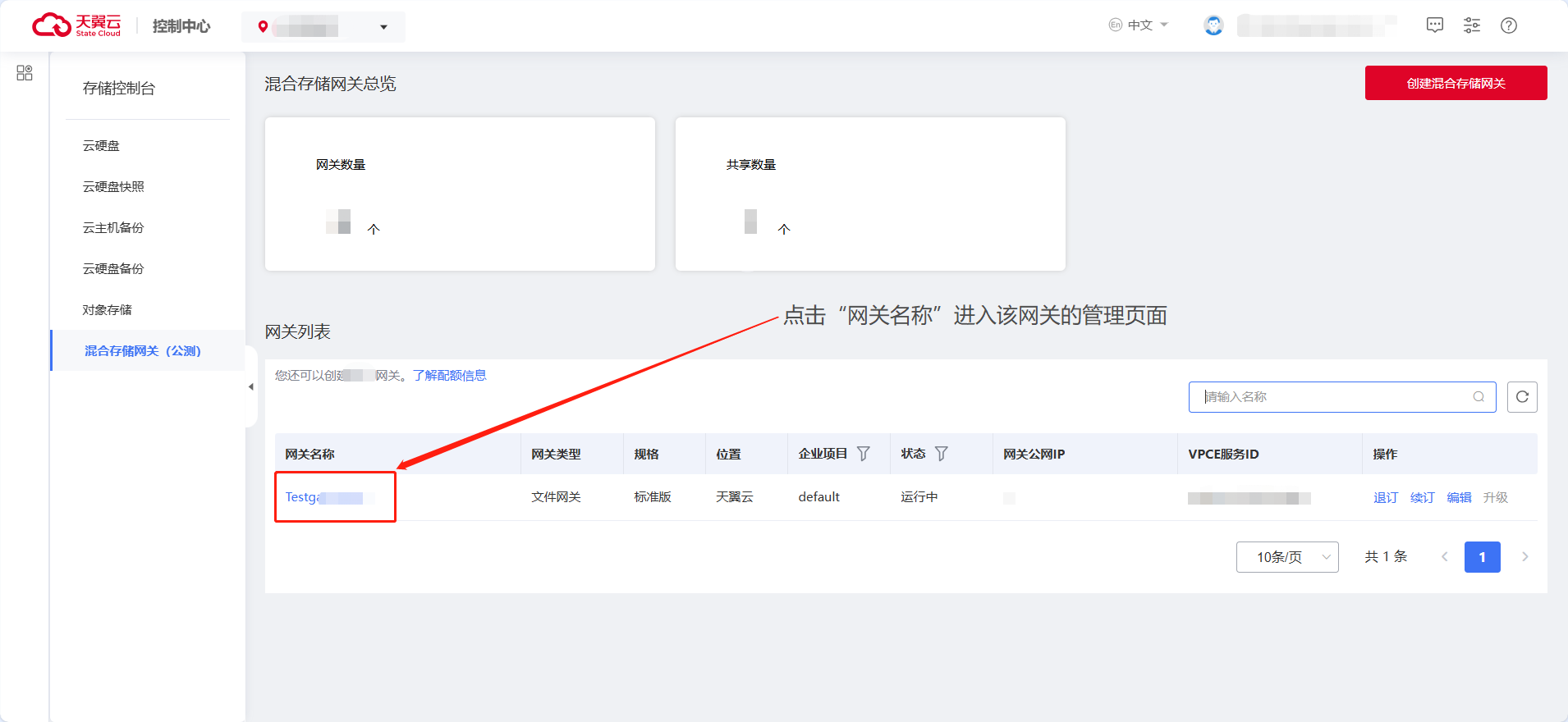
3.在网关的管理页面,选择“共享”分页标签,单击“创建共享”,示图如下:
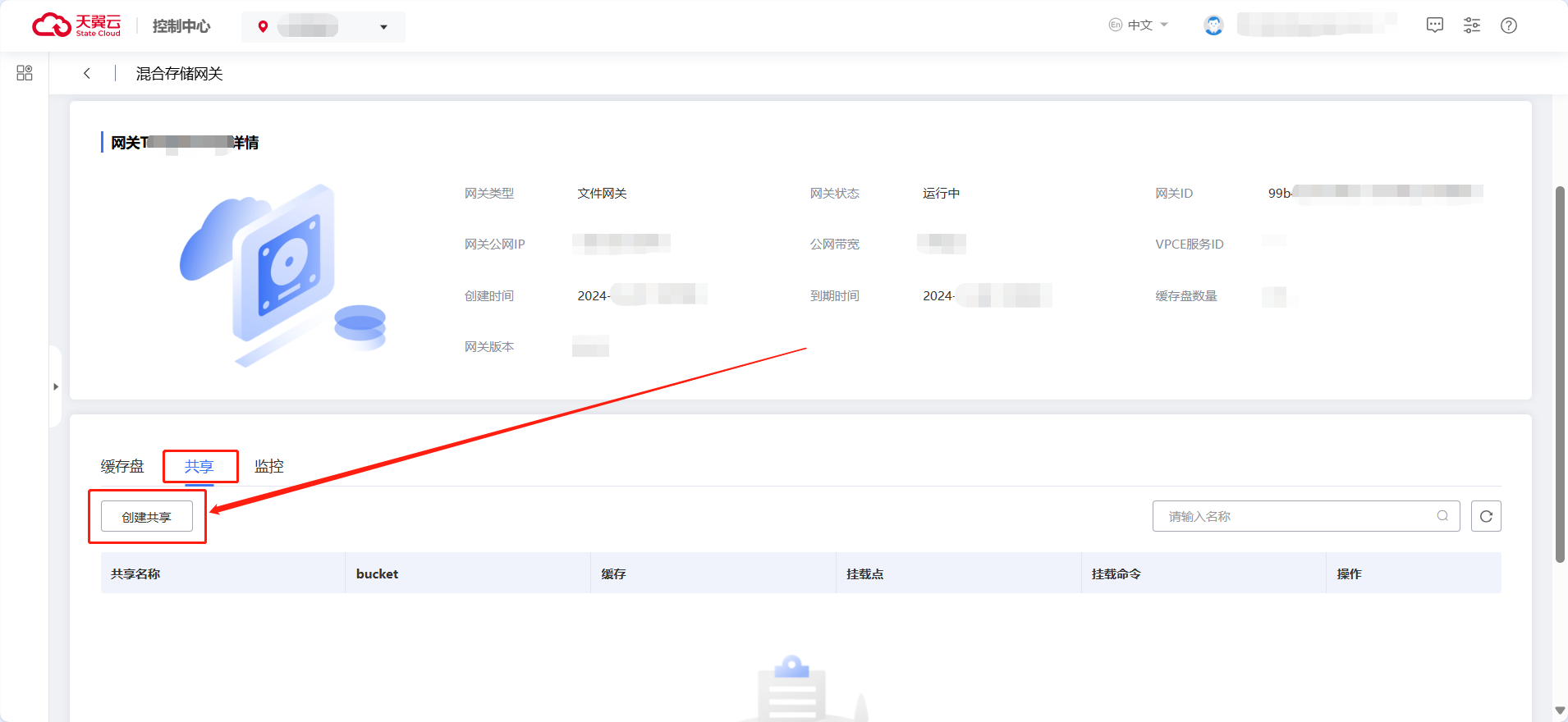
4.在创建共享页面,选择如下共享配置参数,配置完成后单击“确定”,配置参数如下表:
| 参数 | 解释 |
|---|
| 共享名称 | 输入共享的名称。 说明 字符限制:必须大小写字母开头,支持英文大小写,数字;长度不超过50个字符。 |
| 网关协议 | 目前仅支持NFS协议。 |
| 挂载bucket | 挂载至用户的对象存储(ZOS)bucket的根目录,或者挂载至用户的对象存储(ZOS)bucket的子目录。
说明 子目录的字符限制: 1、请输入ACSII码可显示字符,总长度控制在1-254个字符。 2、目录名称中请勿包含特殊符号("\\"、":"、"*"、"?"、"\""、"<"、">"、"|")。 3、将会在当前目录下创建目录,请不要以 / 开头或结尾,不要出现连续的 / 。 4、不能包含反斜杠 \ 。 5、不允许出现名为 "." 或 ".." 的子目录名称。 6、支持创建多层级目录,并以单个斜杠 / 分隔。 注意
若用户还未在该资源池创建bucket,可以点击“去创建ZOS bucket”,跳转至【创建bucket】。 若用户挂载至对象存储(ZOS)bucket的根目录,则无需勾选“选择子目录”选项。 若用户想挂载至对象存储(ZOS)bucket的指定子目录,则需勾选“选择子目录”选项,并输入要挂载的子目录名称。该目录若不存在,则将自动创建该目录并挂载。
加密的ZOS Bucket和归档存储类型的ZOS Bucket不会展示在该下拉列表中,也无法被检索匹配。
|
| 缓存盘挂载 | 需要选择“未使用”状态的缓存盘来创建共享。
说明
若该网关下没有未使用的缓存盘,则可以单击“去创建”,跳转至【创建缓存盘】。 |
| 用户映射 | 选择NFS客户端与NFS服务器之间的映射关系,默认为none。
说明
none:NFS客户端用户不被映射为NFS服务器的nobody用户。 root_squash:限制root用户,当NFS客户端以root用户身份访问时,映射为NFS服务器的nobody用户。 all_squash:限制所有用户,无论NFS客户端以何种用户身份访问,均映射为NFS服务器的nobody用户。
|
5.共享创建成功,回到网关的管理页面,“共享”分页下,在挂载目录列表中会展示新创建的共享。
查看共享情况
在“共享”分页标签下,通过共享列表,可以查看如下信息,以了解单个网关下所创建的共享情况,共享列表展示信息如下表:
| 信息 | 说明 |
|---|
| 共享名称 | 展示共享名称。 |
| bucket | 展示该共享已挂载的对象存储(ZOS)bucket。 |
| 缓存 | 展示该共享使用的缓存盘盘符名称。 |
| 挂载点 | 展示该共享的挂载点地址信息(由用户自定义的共享名称和网络位置一起组成)。 |
挂载命令
在“共享”分页标签下,通过挂载命令,可以一键复制挂载该共享的命令行命令。单击共享列表中的选定共享的“NFS挂载命令”,在“挂载命令”弹窗中,单击复制图标,将挂载命令复制至剪切板,示图如下:
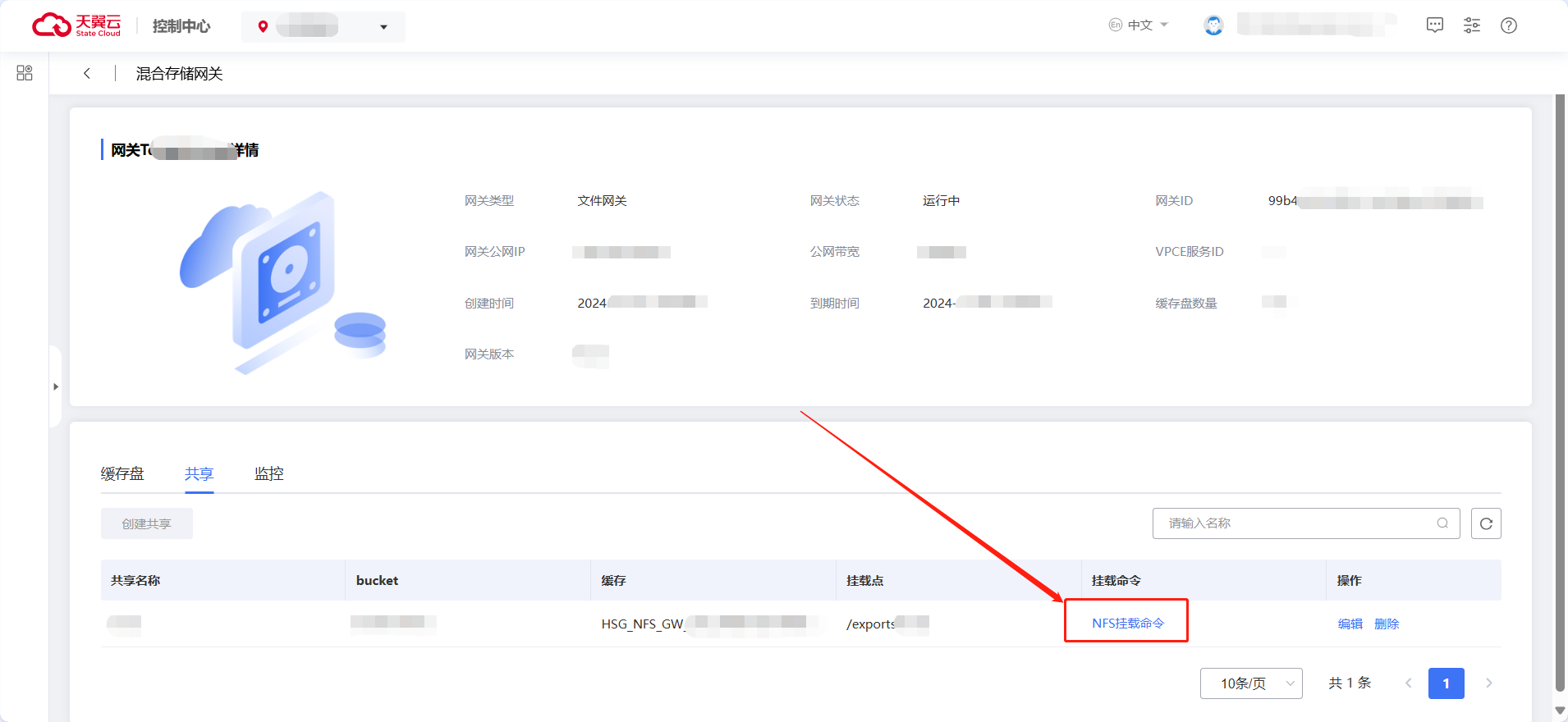
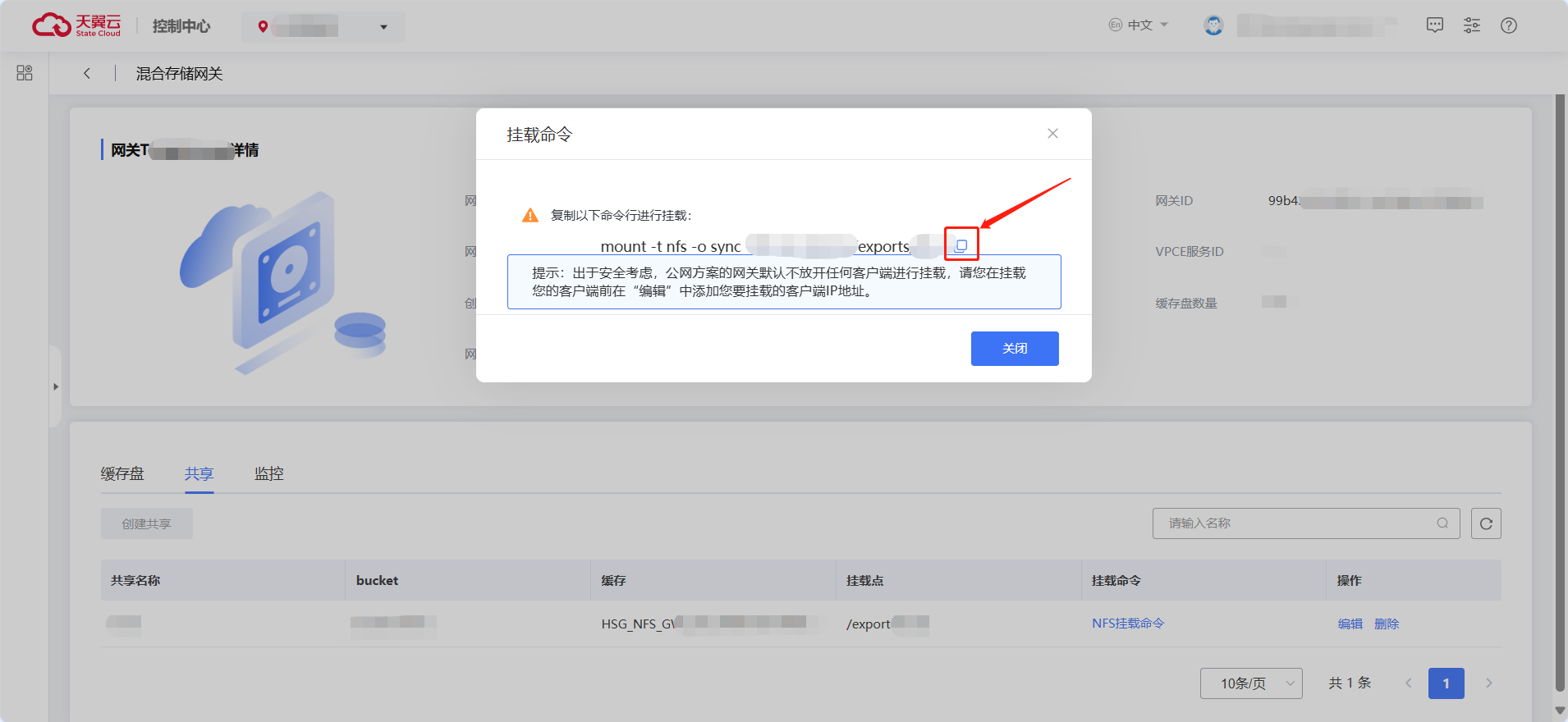
说明
弹性公网网络方案和VPCE服务网络方案的网关,所创建的共享的挂载命令组成不同,执行挂载时具体请参看访问共享(Linux)。
对共享进行编辑操作
在“共享”分页标签下,点击单个共享后面的“编辑”按钮,编辑共享的只读和读写客户端列表限制,最后点击“确定”,示图如下:
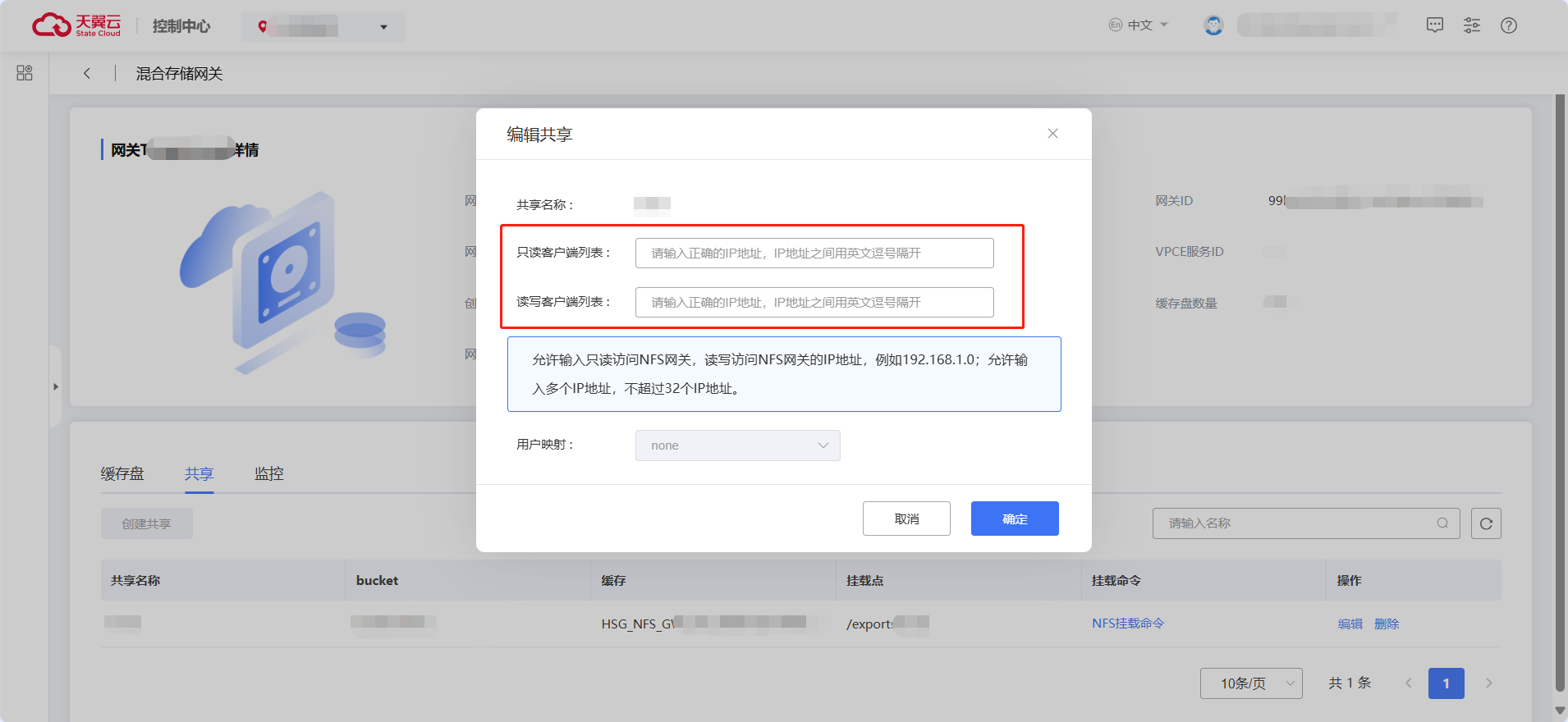
说明
VPCE服务网络方案的网关不支持共享编辑操作,访问用户皆具有读写权限,可以向共享目录进行读写操作。
只读客户端列表中输入的客户端IP地址会被设置权限为只读权限,仅能读取数据。
读写客户端列表中输入的客户端IP地址会被设置权限为读写权限,可读写数据。
只读客户端列表和读写客户端列表的配置,支持输入指定客户端的单个或多个IP地址,权限限制会影响客户端的读写权限,请谨慎操作。
用户映射在共享创建后不可修改。
对共享进行删除操作
1.在“共享”分页标签下,用户点击单个共享后面的“删除”按钮,在弹出的“删除确认弹窗”中勾选必要的风险提示后,单击“确定”删除共享,示图如下:
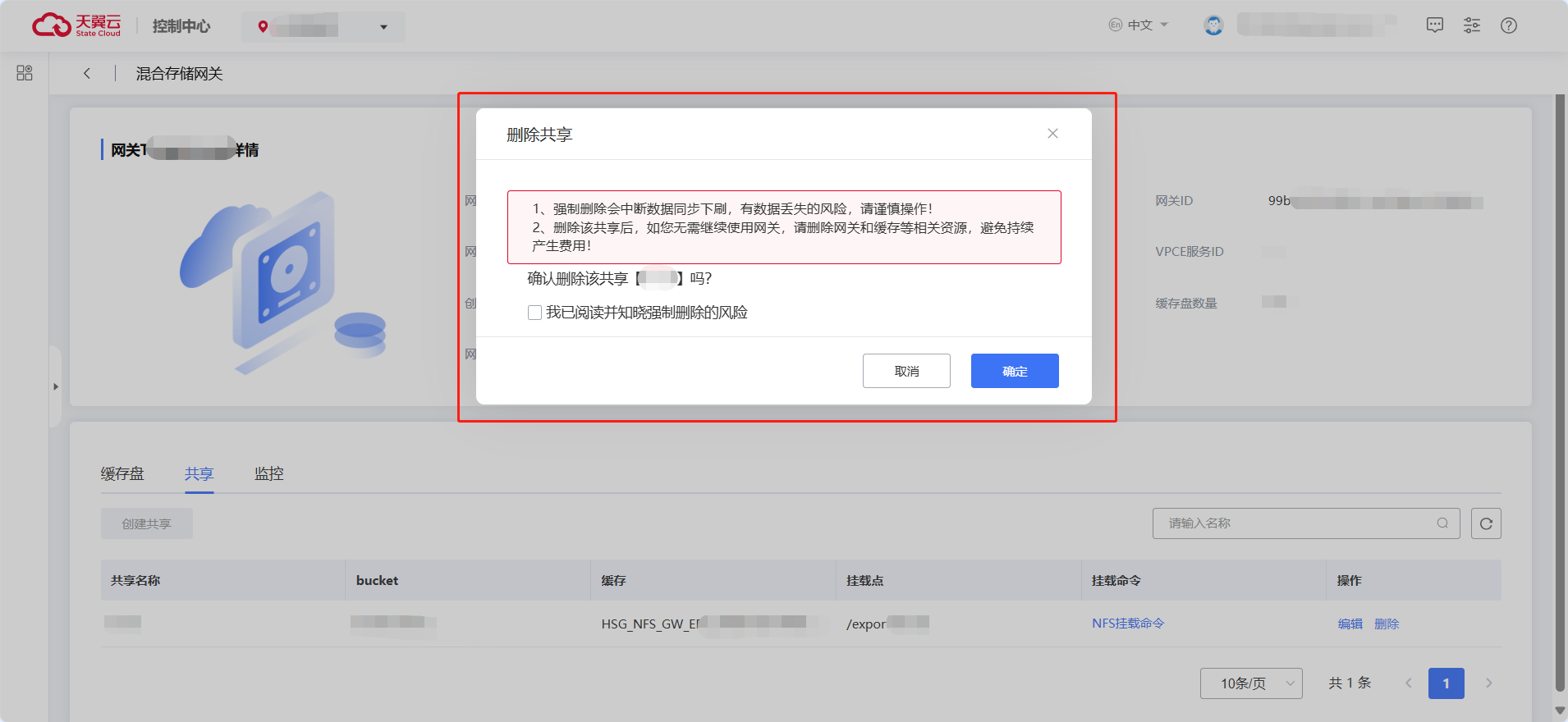
注意
删除共享时,若缓存盘中缓存数据未下刷完成,则“删除确认弹窗”中,会提示数据丢失风险,请您谨慎操作。
2.删除共享成功后,被删除的共享会从共享列表中消失。
